Зміст
Помилка мережевого адаптера "Код 31" в диспетчері пристроїв може виникнути на комп'ютері з операційною системою Windows (Windows 10, 8, 7 або Vista), якщо відповідний драйвер для мережевого (Ethernet/LAN) контролера встановлений неправильно або пошкоджений. Повний опис помилки "код 31" наведено в інформаційному вікні "Стан пристрою":
" Цей пристрій не працює належним чином, оскільки Windows не може завантажити драйвери, необхідні для цього пристрою (код 31). ".

При виникненні помилки Code 31 в одному (або декількох) пристрої (пристроях), в диспетчері пристроїв з'являється відповідний пристрій з жовтим знаком оклику, поруч з яким з'являється знак оклику.

У деяких випадках помилка Ethernet "Code 31" може виникати, незважаючи на те, що правильний драйвер контролера Ethernet вже встановлений. У цих випадках необхідно виконати деякі додаткові дії для усунення помилки з кодом 31 у Вашому мережевому адаптері.
Цей посібник містить докладні кроки та інструкції щодо усунення помилки Ethernet Controller Code 31 в диспетчері пристроїв.
Як виправити помилку мережевого контролера Code 31 в диспетчері пристроїв.
Рішення 1: Встановіть найновіший драйвер для мережевого контролера, щоб виправити помилку мережевого адаптера Code 31.
Крок 1. Завантажте останню версію драйверів мережевого адаптера.
1. з іншого комп'ютера перейдіть на сайт підтримки виробника комп'ютера (якщо у Вас фірмовий ПК або ноутбук) або на сайт підтримки материнської плати (для вбудованих мережевих адаптерів) і завантажте останню версію драйвера для мережевого контролера. Після завантаження скопіюйте драйвер на USB-накопичувач, а потім перенесіть завантажений драйвер на проблемний комп'ютер.
Крок 2. Встановіть драйвери Ethernet адаптера.
1) Дотримуючись інструкцій виробника, встановіть завантажений драйвер адаптера Ethernet на комп'ютер.
2. перевірте, чи працює ваш Ethernet-контролер належним чином. Якщо помилка Code 31 все ще відображається в диспетчері пристроїв, перейдіть до способу 2.
Рішення 2: Видаліть недійсні ключі реєстру та перевстановіть драйвери мережевого адаптера, щоб усунути помилку Code 31 в мережевому адаптері.
Крок 1. Відкрийте редактор реєстру та резервне копіювання реєстру.
Для цього відкриваємо редактор реєстру:
1. Одночасно натиснути клавішу " Перемога ”  + " R ", щоб завантажити клавіші Біжи діалогове вікно.
+ " R ", щоб завантажити клавіші Біжи діалогове вікно.
2. Тип regedit і натисніть Увійдіть відкрити Редактор реєстру.
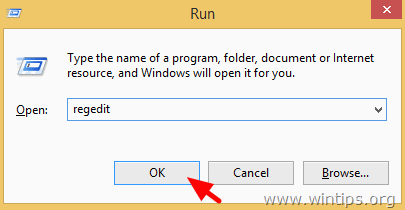
ВАЖЛИВО: Перш ніж продовжити, спочатку зробіть резервну копію вашого реєстру. Для цього
- У головному меню перейдіть до розділу Файл та виберіть Експорт .
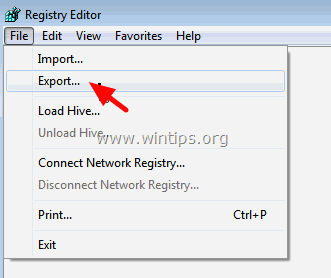
Вкажіть місце призначення (наприклад, ваш Робочий стіл ), присвоїти ім'я файлу реєстру, що експортується (наприклад, " РеєстрНедоторканий "), виберіть на сторінці Асортимент експорту: Всі і натисніть Зберегти.
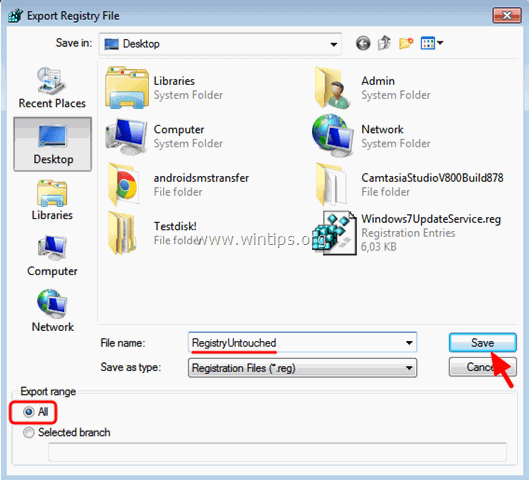
Крок 2. Видалення недійсних ключів реєстру.
1. Після створення резервної копії реєстру перейдіть (на лівій панелі) до цього ключа:
- HKEY_LOCAL_MACHINE\SYSTEM\CurrentControlSet\Control\Network

2. Тепер подивіться на праву панель, щоб знайти і видалити наступне (REG_BINARY) значення:
- конфігурація
(HKEY_LOCAL_MACHINE\SYSTEM\CurrentControlSet\Control\Network\Config)
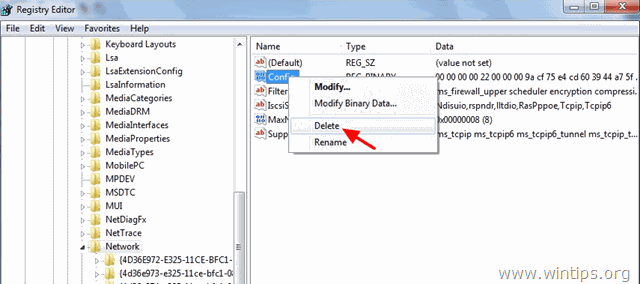
3. Закрийте редактор реєстру.
Крок 2. Видаліть мережевий адаптер з диспетчера пристроїв.
1. Відкрийте диспетчер пристроїв. Для цього
- Натисніть " Вікна ”
 + " R ", щоб завантажити клавіші Біжи Введіть " devmgmt.msc " і натисніть Увійдіть .
+ " R ", щоб завантажити клавіші Біжи Введіть " devmgmt.msc " і натисніть Увійдіть .
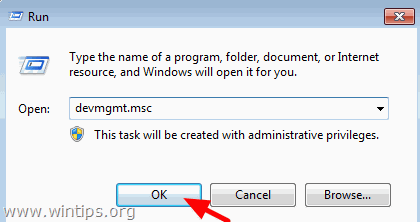
2. Розширити мережеві адаптери.
3. Клацніть правою кнопкою миші по позначеному жовтим кольором адаптеру Ethernet і виберіть Видалити . *
Примітка: Якщо вас попросять, не видаляйте файли драйверів з системи, це не обов'язково.
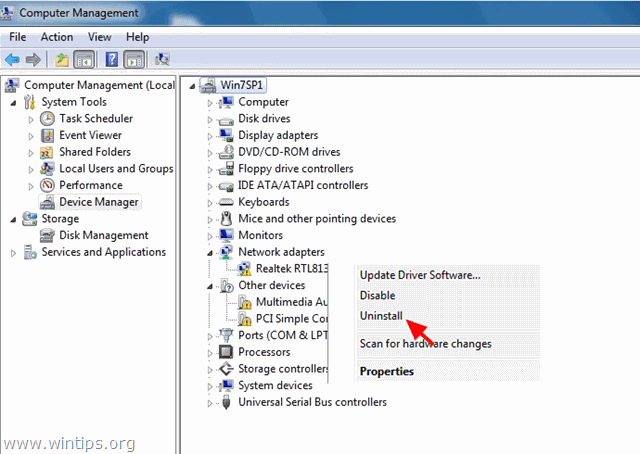
4. Перезавантажте комп'ютер і дозвольте Windows встановити драйвери Ethernet автоматично.
Примітка: Якщо Windows не може знайти відповідний драйвер для Ethernet-контролера або якщо ви видалили драйвер під час видалення, вам необхідно завантажити та встановити останню версію драйвера для вашого мережевого адаптера з сайту підтримки виробника.
Ось так!

Енді Девіс
Блог системного адміністратора про Windows





